
Inhaltsverzeichnis:
- Schritt 1: Drucken Sie die Teile
- Schritt 2: Bauen Sie die Box
- Schritt 3: Der fesselndste Teil des Builds
- Schritt 4: Besorgen Sie die Teile
- Schritt 5: Füllen Sie das Power Panel
- Schritt 6: Füllen Sie das Hauptfenster
- Schritt 7: Füllen Sie das Dezimal-Eingabe-Ausgabe-Panel
- Schritt 8: Endmontage
- Schritt 9: Stellen Sie die Patchkabel her
- Schritt 10: Testen
- Schritt 11: Abschließende Gedanken
- Autor John Day [email protected].
- Public 2024-01-30 07:18.
- Zuletzt bearbeitet 2025-06-01 06:08.


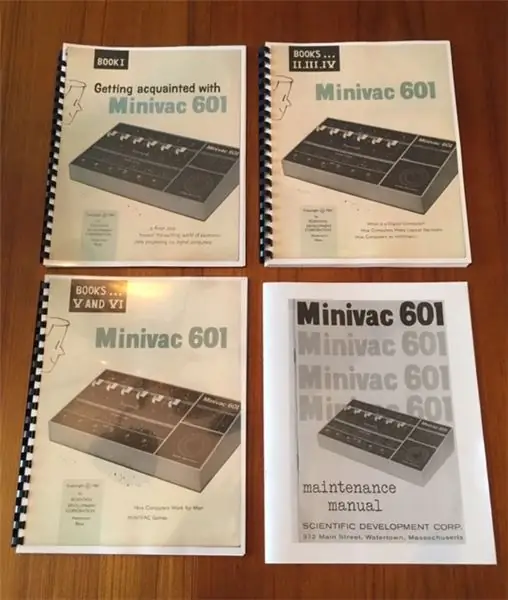
Das Minivac 601 Digital Computer Kit wurde vom Informationstheorie-Pionier Claude Shannon als Lernspielzeug für den Unterricht digitaler Schaltungen entwickelt und als elektromechanisches digitales Computersystem in Rechnung gestellt. Es wurde in den frühen 60er Jahren von der Scientific Development Corporation hergestellt und für 85,00 USD (heute etwa 720 USD) verkauft.
Minivac 601 verwendet elektromechanische Relais als Logikschalter sowie für sehr einfache Speicher. Einfache DPDT-Schalter und SPDT-Taster bildeten die Binäreingänge, mit Lichtern zur Darstellung der Ausgänge. Ein großes motorisiertes Zifferblatt ermöglichte es dem Benutzer, Dezimal- oder Hexadezimalzahlen einzugeben und Zahlen auszugeben oder als Taktsignalgenerator zu fungieren. Für weitere Informationen zum Minivac 601 finden Sie hier einige zusätzliche Referenzen:
- Wikipedia
- Zentrum für Informatikgeschichte
- Zeitachsen-Computerarchiv
Das hier vorgestellte Instructable ist für eine Nachbildung in Originalgröße des Minivac 601 von 1961. Ich habe versucht, angesichts der mir zur Verfügung stehenden Technologien und Ressourcen so originalgetreu wie möglich zu bleiben. Ich habe kein "Vintage" -Gerät, daher wurde diese Replik auf der Grundlage von Fotos und den online verfügbaren Originalhandbüchern erstellt. Ich habe diese Handbücher im PDF-Format als Teil dieses Projekts beigefügt. Ich brachte diese Dateien zu einem lokalen Kopierzentrum und ließ sie als spiralgebundene Broschüren drucken, die Sie oben sehen können. Ich bin mit den Ergebnissen wirklich zufrieden.
Wie nah ist diese Replik?
Da der "Rahmen" für den originalen Minivac 601 aus Holz war, habe ich das Gefühl, dass ich eine ziemlich vernünftige Reproduktion gemacht habe. Ich bin mir nicht sicher, woraus die oberen Platten hergestellt wurden, aber diese Repliken sind 3D-gedruckt. Das Original hatte einen eingebauten Transformator und wurde mit Netzstrom betrieben. Ich habe mich aus Sicherheitsgründen für die Verwendung einer üblichen 12V "Wandwarze" entschieden und die "Sicherung" am Power Panel durch eine 2,1 mm Strombuchse ersetzt.
Die Beschaffung der elektronischen Teile war ziemlich einfach, jedoch war es schwieriger, Teile zu finden, die genau dem Aussehen des Originals entsprachen. Ich hatte Glück bei den Schiebeschaltern, die in meinem örtlichen Überschussladen einige gefunden haben, die ziemlich identisch zu sein scheinen. Die Lichter, die ich im selben Überschussgeschäft gefunden habe, sahen nicht richtig aus, aber ich konnte für sie "Caps" in 3D drucken, die eher den Fotos entsprachen. Am Ende habe ich Relais beschafft, die nicht so schlecht aussehen und durch Entfernen der durchsichtigen Staubabdeckungen noch besser angepasst werden könnten (ich habe mich dagegen entschieden). Die Druckknöpfe sind erheblich größer als die des Originals, aber sie sind leicht verfügbar und robuste Schalter im "Arcade" -Stil, also habe ich mich für sie entschieden. Ich habe den Drehschalter speziell für dieses Projekt entworfen, damit er für einen authentischen Look ziemlich gute Noten bekommt. Weitere Informationen finden Sie in meinem meist 3D-gedruckten Rotary Switch Instructable.
Die größte Lücke und der Grund, warum ich diese Version 0.9 nenne, ist, dass die motorisierte Drehschalterfunktion noch nicht implementiert wurde. Ich hatte eine Version, die funktionierte, aber nicht wirklich zuverlässig genug war. Also gehe ich zurück zum Zeichenbrett, wie sie sagen, um das zu beheben. Inzwischen funktioniert der Drehschalter im manuellen Modus hervorragend. Deshalb habe ich zwischenzeitlich einen Signalmechanismus implementiert, der anzeigt, wann der Motor "eingeschaltet" ist und in welche Richtung der Rotor gedreht werden soll. Für diese Version bitte ich den Operator, der Motor zu sein. Auf diese Weise können alle in den drei Handbüchern aufgeführten "Experimente" durchgeführt werden. Nach Fertigstellung wird die motorisierte Version ein "Drop-in"-Ersatz für nur das Digital Input-Output-Panel sein.
Schritt 1: Drucken Sie die Teile
Druckauflösung: 0,2 mm
Füllung: 20%
Umfänge: 5 (Alle Löcher in den oberen Platten sollten sehr "robust" sein, um das Löten von Teilen zu unterstützen.)
Filament: AMZ3D PLA in Schwarz, Weiß und Rot
Hinweise: Alle Teile wurden in PLA ohne Stützen gedruckt. Um einen Minivac 601 zu erstellen, müssen Sie die folgenden Teile drucken:
- 1 Hauptpanel - Abhängig von der Größe Ihres Druckbetts können Sie das Hauptpanel als 1, 2 oder 4 Stück drucken. Die meisten werden wahrscheinlich 4 Stück drucken: Unten links und rechts und oben links und rechts. Schwarz drucken. Ich habe eine Pause bei der 2,20-mm-Marke gesetzt, um das Filament auf Weiß zu ändern, um den Paneltext zu drucken.
- 1 Binärausgabestreifen - Drucken Sie als 1 oder 2 Stück. Drucken Sie in Blau, halten Sie bei 1,20 mm an und wechseln Sie für Text zu Weiß.
- 1 Sekundärer Speicherstreifen - Drucken Sie als 1 oder 2 Stück. Drucken Sie in Blau, halten Sie bei 1,20 mm an und wechseln Sie für Text zu Weiß.
- 1 Binäreingabestreifen - Drucken Sie als 1 oder 2 Stück. In Blau drucken.
- 1 Dezimal-Eingabe-Ausgabe-Feld - Schwarz drucken, bei 2,20 mm anhalten und für Text auf Weiß umschalten.
- 1 Power Panel - Schwarz drucken, bei 2,20 mm pausieren und für Text auf Weiß umschalten.
- 1 Power Panel Strip - Blau drucken, bei 1,20 mm pausieren und für Text auf Weiß wechseln.
- 13 Lichtabdeckung (optional) - Ich habe diese in Rot gedruckt, um die Lichtquellen, die ich beschafft habe, abzudecken, damit sie mehr wie das Original aussehen.
- 6 Relaissockel (optional) - Ich gehe davon aus, dass die Relais, die andere beziehen, in ihren Montagekonfigurationen sehr unterschiedlich sind, also habe ich einfach rechteckige Löcher in das Hauptpanel für Relais gesetzt und diese Einsätze für die Relais gedruckt, die ich verwendet habe. Sie sollten einfach in das Hauptfenster einrasten.
- 1 Motorrichtungsanzeiger - Rot drucken und bei 0,60 mm pausieren und auf schwarzen Text umschalten.
Nach dem Drucken: Installieren Sie die blauen Streifen in den entsprechenden Schlitzen auf den verschiedenen Platten basierend auf den obigen Bildern. Ich habe eine kleine Menge Ultra Gel Super Glue verwendet, um sie an Ort und Stelle zu halten. Achten Sie bei den Streifen, die sie haben, darauf, dass die Nietlöcher ausgerichtet sind.
Schritt 2: Bauen Sie die Box
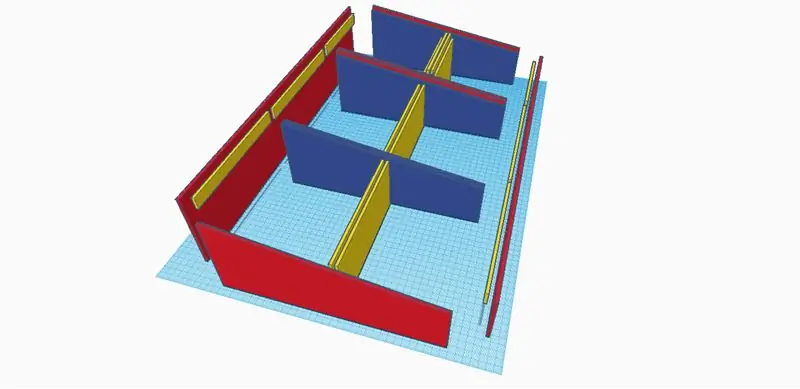
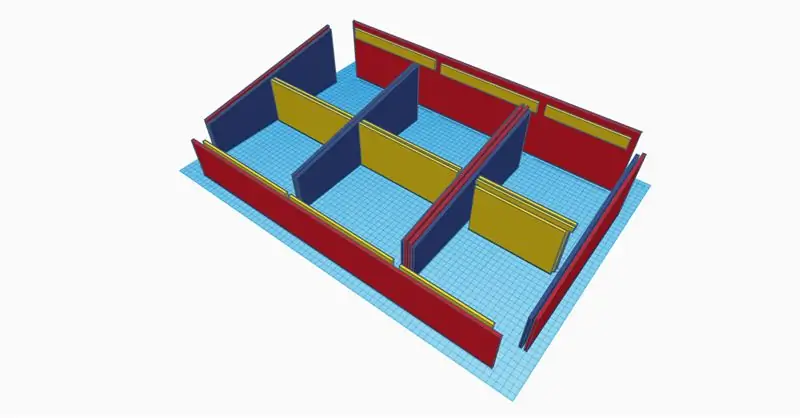
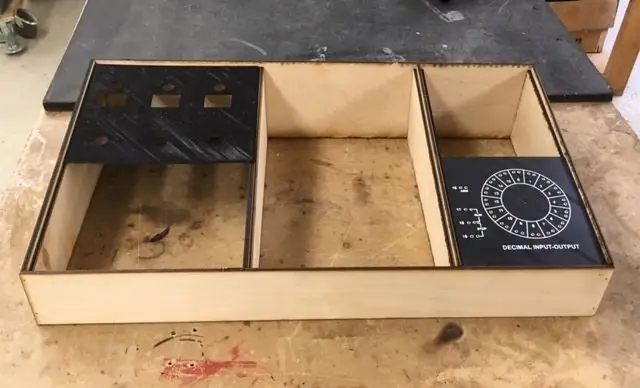

Ich laserschneide den Konsolenrahmen aus einem einzigen 2 x 4 Fuß großen Stück 1/8 Zoll Sperrholz. Im Anhang finden Sie die verwendete Schnittdatei. Siehe die obigen Zeichnungen für die ungefähre Position jedes Teils innerhalb des Rahmens. Rottöne sind die höchsten Außenstücke, Blautöne sind in vertikalen Stützen etwas kürzer und Gelbs in horizontalen Stützen. Die Stücke wurden meistens mit einigen 1/2-Zoll-Vierkantdübeln und ein paar Brad-Nägeln für die Festigkeit an Ort und Stelle geklebt.
Ich habe die bedruckten Platten aus dem vorherigen Schritt verwendet, um die genaue Platzierung der Stützteile des Rahmens zu bestimmen. Wenn Sie fertig sind, sollten die Haupt-, Strom- und Dezimal-Ein-/Ausgabe-Panels in den Rahmen passen und von den blauen und gelben Stützen gut gestützt werden. Möglicherweise müssen Sie die Kanten einiger der Platten etwas schleifen, damit sie passen, ich habe es getan.
Als ich fertig war, habe ich die Konsole in einem hellblauen Farbton in der Nähe des Originals lackiert.
Schritt 3: Der fesselndste Teil des Builds

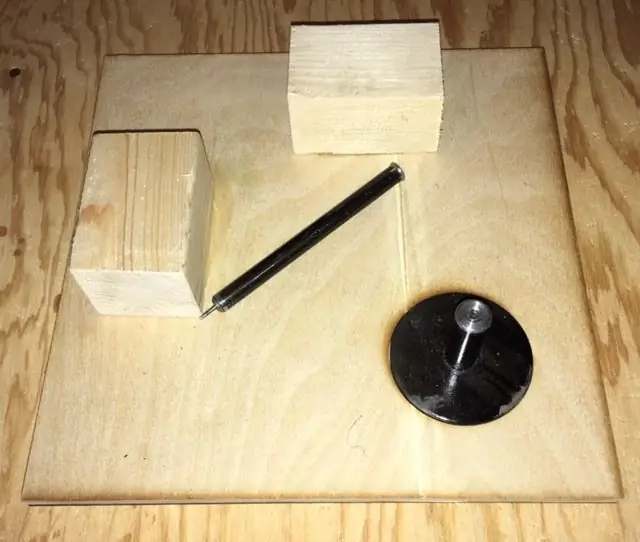

Entschuldigung, ich konnte nicht widerstehen! Um einen Minivac 601 zu bauen, müssen Sie viele kleine Nieten (388 nach meiner Zählung) an den Frontplatten zusammen mit den entsprechenden Lötösen auf der Rückseite anbringen. Die Nieten oder Ösen bieten einen Platz zum Einsetzen und Verbinden der Überbrückungsdrähte, die zum Erstellen von Schaltkreisen verwendet werden, und die Lötösen ermöglichen es Ihnen, die Nieten an den Schaltern, Lichtern usw. zu befestigen. Hier sind die Teile, die ich verwendet habe (mit einigen Ersatzteilen zur Zählung):
- 400 Smooth Edge Lug Terminal Flat Connector - Digi-Key Teilenummer 36-4004-ND
- 400 0,089" (2,26 mm) Ösen Messing, verzinnt - Digi-Key Teilenummer 36-35-ND
Sie waren nicht billig, aber ich bin sicher, Sie können sie im Ausland zu einem besseren Preis beschaffen, wenn Sie bereit sind, auf den Versand zu warten (ich war zu ungeduldig). Außerdem benötigen Sie ein Werkzeug zum Setzen der Nieten. Folgendes habe ich bei Amazon gekauft (siehe Bilder oben):
CRAFTMEmore Tüllenwerkzeug Ösenstanze Setter Amboss und Locher Cutter zum Anbringen von 0,08" (2 mm) & 0,12" (3 mm) winzigen Ösen
Ich habe eine Schablone gemacht, um das Panel, an dem ich arbeitete, waagerecht zu halten, während ich die Öse festlegte (siehe oben). Ich habe die geschnittene Datei für die Vorrichtung enthalten, die aus 1/8-Zoll-Sperrholz und etwas Schrott für die Riser hergestellt wurde. Schneiden Sie zwei gleich große Quadrate zu, eines mit und eines ohne Loch, und kleben Sie sie zusammen. Fügen Sie die Riser so hinzu, dass sie mit der Oberseite des Amboss auf gleicher Höhe sind, wenn er im Loch sitzt.
Um eine Niete zu setzen, schieben Sie diese durch ein Loch von der Vorderseite der Platte nach hinten. Legen Sie das kleine Loch einer Lötfahne über den hervorstehenden Niet. Setzen Sie den Nietkopf auf die Mitte des Amboss (die Rückseite der Platte sollte nach oben zeigen). Führen Sie den Schaft des Nietsetzers (Hammer genannt) in das Nietloch ein und klopfen Sie, wenn alles ausgerichtet ist, mit einem kleinen Hammer einige Male scharf auf den Niethammer. Die Lötfahne sollte nun fest mit der Platine verbunden sein und das Nietloch sollte frei sein. Wiederholen Sie 387 weitere Male. Vertrauen Sie mir, Sie werden darin sehr gut werden!
Oben abgebildet ist die Rückseite des Decimal Input-Output-Panels mit allen angebrachten Nieten und Laschen. Sehen Sie einige der folgenden Bilder in diesem Instructable, um die optimale Ausrichtung der Lötösen für die anderen Panels zu bestimmen.
Schritt 4: Besorgen Sie die Teile

Die Hauptkomponenten, die in diesem Minivac 601-Build verwendet werden, sind wie folgt:
- 13 12V Panel Mount Lights - Ich fand diese in einem lokalen Überschussgeschäft für ein paar Dollar pro Stück. Sie haben einen Einbaudurchmesser von ca. 15 mm.
- 7 DPDT Panel Mount Slider Switches - Wieder im Überschussladen günstig zu finden. Die Befestigungslöcher sollten 28 mm von Mitte zu Mitte auseinander liegen und werden unter den Platten montiert. Es war ein Bonus, diejenigen mit roten Schiebereglern zu finden, die dem Original entsprachen. Ich habe M3 x 8 mm Schrauben mit Muttern verwendet, um sie zu befestigen.
- 6 SPDT-Drucktastenschalter für Schalttafelmontage - Digi-Key-Teilenummer 1568-1476-ND (rot).
- 6 12V DPDT Relais - NTE Electronics R14-11D10-12 Serie R14 Allzweck-DC-Relais von Amazon
- 1 Schalttafeleinbau-Strombuchse - Dies sollte mit dem Stecker des 12V 2A "Wandwarzen" -Transformators übereinstimmen, den Sie für dieses Projekt auswählen.
- 1 Drehschalter - Verwenden Sie den anweisbaren, meist 3D-gedruckten Drehschalter, um den Drehschalter zu erstellen, aber verwenden Sie dazu die hier bereitgestellten STL-Dateien. Diese Feilen sorgen für eine echte 4 mm Welle (anstelle von 1/8 Zoll) und ich habe Gewindestifte sowohl für die Rotor- als auch für die Knob-Teile hinzugefügt.
- 1 Abschaltschalter - Verwenden Sie den anweisbaren magnetbasierten Abschaltschalter, um den Abschaltschalter zu erstellen.
Schritt 5: Füllen Sie das Power Panel



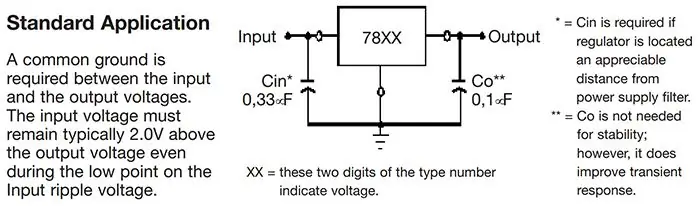
Zusätzlich benötigte Teile:
- 1 12-V-Spannungsregler - Verwenden Sie ein T7812-Teil mit einer Nennleistung von 2 A oder besser.
- 1.33 uF Kondensator
- 1.1 uF Kondensator (optional)
Beginnen Sie mit der Montage des Lichts, des Schiebeschalters und der Strombuchse auf dem Panel wie im ersten Bild oben. Um den Minivac 601 mit Strom zu versorgen, habe ich einen 12-V-Spannungsregler verwendet, den ich einfach an der Unterseite der Panel-Komponenten "tot abgehört" habe. Siehe den Schaltplan und die Bilder oben für Details. Wenn Sie mit der Verkabelung des Netzteils fertig sind, sollten Sie den Transformator anschließen können und die Kontrollleuchte sollte aufleuchten. Mit einem Multimeter-Test erhalten Sie an den + und - Punkten auf der blauen Steckdosenleiste einen 12-V-Wert.
Hinweise zum Power Panel:
- Ich habe das Power Panel gebaut, bevor ich anfing, Lötösen zu verwenden, daher war die Konstruktion etwas anders. In diesem Fall habe ich die Nieten mit blankem 22 AWG Kupferdraht "umwickelt" und dann mit Amboss und Hammer befestigt. Für die Matrix funktioniert das ziemlich gut, aber der Wickelprozess war ziemlich mühsam. Wenn ich es noch einmal tun müsste, würde ich die Lötösen verwenden.
- Das Netzteil wird an den + und - Steckerleistenpunkten des Panels angeschlossen. Zusätzlich gibt es einen kleinen Molex-Anschluss zum Anschließen der Steckerleistenpunkte vom Main Panel. Dadurch können alle Paneele zu Wartungszwecken leicht entfernt werden.
- Es gibt vorerst ein zusätzliches Paar Stromkabel, die ich für den Rotary Switch-Motor für Version 1.0 verwenden kann.
Schritt 6: Füllen Sie das Hauptfenster



Bereiten Sie die Lötösen vor, indem Sie jedes Paar von Lötösen auf dem Hauptpanel aufeinander zu drehen (mit dem Niet als Drehpunkt), bis die großen Löcher miteinander ausgerichtet sind. Biegen Sie die Enden der ausgerichteten Nasen vorsichtig einige Grad nach oben (dafür eignet sich eine kleine Spitzzange gut). Verwenden Sie die obigen Fotos, um die optimale Ausrichtung für jede Lasche zu bestimmen.
Montieren Sie die Lichter, Relais, Schieberegler und Drucktastenschalter auf dem Hauptpanel wie im ersten Bild oben. Die Schiebeschalter werden mit M3 x 8mm Schrauben und Muttern befestigt. Verwenden Sie die obigen Fotos als Richtlinie und löten Sie die montierten Teile vorsichtig mit kurzen Längen von 22 AWG-Anschlussdraht an die Kabelschuhe (ich habe Vollkern verwendet). Die Nieten für jedes Teil sind ziemlich gut beschriftet, was sie tun sollen, falls Sie Schwierigkeiten haben, die Anschlüsse aus den Bildern herauszufinden.
Verbinden Sie alle + Steckerleisten-Laschen zusammen und alle - Steckerleisten-Laschen zusammen und lassen Sie genügend zusätzliches Kabel übrig, um sie am Power Panel zu befestigen. Ich habe kleine Molex-Anschlüsse verwendet, um die Demontage für die Wartung bei Bedarf zu erleichtern.
ACHTUNG: Beim Löten der Laschen wird der Kunststoff um die entsprechende Niete herum ziemlich weich. Versuchen Sie, während des Anlötens eines Drahtes an die Öse und für etwa 10 Sekunden danach keinen Druck in irgendeiner Richtung auf die Öse auszuüben. Versuchen Sie, die Zeit, die beim Löten der Drähte an die Kabelschuhe angewendet wird, zu minimieren. Stellen Sie sicher, dass das Lot den Draht und beide Lötösen verbindet.
Schritt 7: Füllen Sie das Dezimal-Eingabe-Ausgabe-Panel
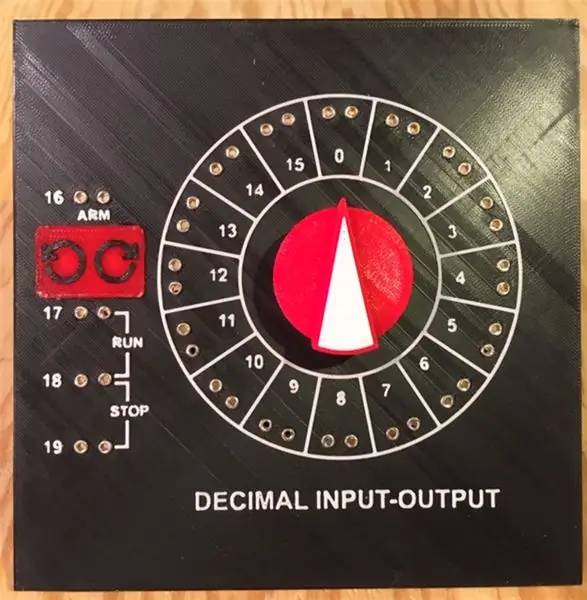

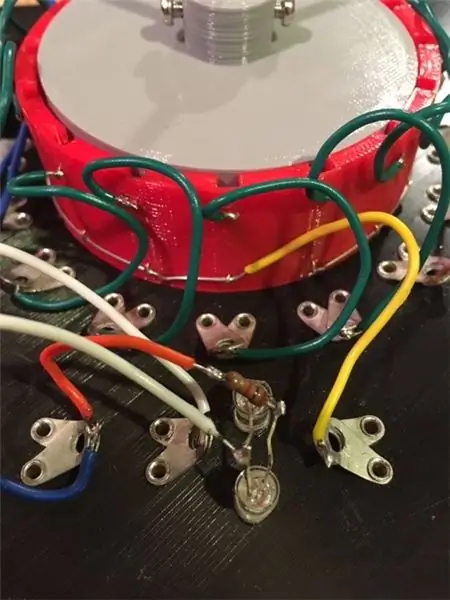
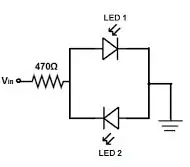
HINWEIS: Eine neue motorisierte Version des Rotary Switch wurde als Instructable veröffentlicht. Bitte verwenden Sie:
Minivac 601 (Version 1.0) Motorisierter Drehschalter
anstelle dieses Schrittes (es sei denn, Sie sind mit der hier vorgestellten einfacheren manuellen Version zufrieden).
Zusätzlich benötigte Teile:
- 2 5 mm LEDs - Diese waren aus meiner Junk-Box, daher bin ich mir nicht sicher, wie hoch die Nennspannung war.
- 1 Widerstand (optional) - Ich habe einen 3,1 K Ohm Widerstand verwendet und er scheint mit der 12-V-Versorgung gut zu funktionieren.
- 1 4 mm Schaft - Ich habe Klavierdraht verwendet. Es muss mindestens 45 mm lang sein.
Machen Sie den meist 3D-Drucker-Drehschalter und den magnetbasierten Abschaltschalter Instructables, bevor Sie dieses Panel starten. Bereiten Sie auch die Lötösen wie im vorherigen Schritt vor.
Kleben Sie den Drehschalterkörper auf die Rückseite des Dezimal-Eingabe-Ausgabe-Panels und achten Sie darauf, dass das Loch in der Unterseite des Körpers mit dem mittleren Loch des Panels ausgerichtet ist. Achten Sie auch darauf, dass die Reedschalter genau zwischen den 16 Paar Lötfahnen am Umfang des Schalters ausgerichtet sind.
Kleben Sie den Abschaltschalter auf die Rückseite sowie im zweiten Bild oben.
Bohren Sie zwei zusätzliche 5 mm Löcher in das Dezimal-Eingabe-Ausgabe-Feld direkt unter dem ARM-Text. Sie sollten von Mitte zu Mitte 14 mm voneinander entfernt sein und mit den kreisförmigen Pfeilen auf dem Schild der Motorrichtungsanzeiger ausgerichtet sein. "Dead bug" verdrahten Sie die LEDs basierend auf der obigen Schaltung, stellen Sie sicher, dass die Mitten der LEDs 14 mm voneinander entfernt sind, und kleben Sie sie auf die Rückseite des Panels in die Löcher, die Sie gerade gebohrt haben. Sie sollten nur teilweise in die Löcher eingesetzt werden. Kleben Sie die Motorrichtungsanzeiger-Platte wie in der Abbildung oben auf die Vorderseite des Panels und verdecken Sie die Löcher.
Draht in den Rotary Switch. Entfernen Sie zuerst genügend Isolierung von einem 22 AWG-Vollkerndraht, so dass das blanke Kupfer vollständig um den Drehschalterkörper gewickelt ist und mindestens 3 Zoll isolierter Draht übrig bleibt. Löten Sie den blanken Draht vorsichtig an die unteren Leitungen aller 16 Reedschalter, die sie miteinander verbinden. Sie sollten in der Position beginnen und enden, die der gelbe Draht in Bild 3 oben zeigt, damit der Draht an der ARM-Lötfahne des Panels befestigt werden kann. Bei kurzen Längen von 22 AWG-Draht verbinden Sie die obere Leitung von jedem Reed-Schalter mit der entsprechenden Lötfahne (grüne Drähte oben). Diese Verbindungen erfordern ein wenig Fingerspitzengefühl, um den Kunststoff nicht zu schmelzen.
Verdrahten Sie den Trennschalter und die LEDs für die Bewegungsrichtungsanzeiger basierend auf den Fotos.
Drücken Sie die M3-Muttern in die Schlitze unten am Rotary Switch Knob und oben am Rotary Switch Rotor. Schrauben Sie vier M3 x 8 mm Schrauben von den Seiten in diese Muttern, bis sie gerade das Wellenloch erreichen, um als Stellschrauben zu dienen. Nehmen Sie die 4 mm Welle und befestigen Sie den Rotary Switch Knob an einem Ende mit den Stellschrauben. Schieben Sie die Welle mit dem angebrachten Knopf von der Oberseite des Dezimal-Eingabe-Ausgabe-Panels durch das mittlere Loch, bis sich der Knopf etwa 2 mm über dem Panel befindet. Schieben Sie den Rotor von der Rückseite des Panels bis zum Anschlag auf der Welle in den Rotary Switch Body, aber nicht zu fest. Richten Sie den Knopf so aus, dass er in die gleiche Richtung wie der untere Magnet des Rotors zeigt, und ziehen Sie dann die Rotor-Feststellschrauben fest. Der Rotary Switch sollte sich mit "Anschlägen" an jeder der 16 Zahlen frei drehen.
Schritt 8: Endmontage



Befestigen Sie die bestückten Platten am Konsolenrahmen. Ich habe Klettstreifen verwendet, um sie an Ort und Stelle zu halten, damit ich sie bei Bedarf herausnehmen kann, um Wartungsarbeiten durchzuführen. Führen Sie die Kabel vom Power Panel zu den anderen Stellen auf der blauen Steckdosenleiste. Ich bohrte einige Löcher durch die vertikalen Stützen, um die Drähte zu führen. Oben abgebildet ist das Kabel, das ich dazu mit Molex-Anschlüssen verwendet habe. Schalten Sie den Minivac 601 ein und testen Sie mit einem Multimeter, ob alle + und - Punkte auf der blauen Steckdosenleiste als 12 V registriert sind.
Schritt 9: Stellen Sie die Patchkabel her


Sie "programmieren" den Minivac 601, indem Sie Drähte in die Nietpunkte der verschiedenen Komponenten stecken und so Schaltkreise erstellen. Um diese Drahtverbinder zu erstellen, benötigen Sie die folgenden Teile:
- 100 22-16 Gauge Stumpfendverbinder - Hilitchi 100pcs 22-16 Gauge Stumpfisolierte Spleißklemmen Elektrische Kabel Crimpverbinder von Amazon
- 100 Kegelstifte - Spaenaur Teilenummer 239-497
- 75 Fuß (oder so) 20 AWG Anschlusskabel
Außerdem wird ein Crimpwerkzeug für die Steckverbinder benötigt. Ich habe folgendes gekauft:
Titan 11477 Ratschendrahtklemmen-Crimper von Amazon
Ich habe Patchkabel in 3 Längen, 8, 16 und 24 Zoll erstellt. Ich habe 3 verschiedene Farben Gelb, Rot und Blau verwendet, um die Identifizierung zu erleichtern und weil das Original dies auch tat. Ich machte jeweils 20 der 8 (gelb) und 16 (rot) Zoll Längen und 10 der 24 (blau) Zoll Drähte. Für einige der fortgeschritteneren Experimente benötigen Sie möglicherweise mehr.
Verwenden Sie die Endverbinder und befestigen Sie mit dem Crimpwerkzeug einen konischen Stift an den Enden jedes Drahts. Das Ende des Kegelstifts mit dem größeren Durchmesser wird in den Verbinder eingeführt. Siehe das Bild oben. Ich stellte fest, dass ich eine festere Verbindung mit den Nieten erhielt, wenn ich den Kegelstift vor dem Crimpen nur etwa 1/2 in den Stoßverbinder einführte (wodurch ein Teil des Kegels mit etwas größerem Durchmesser freigelegt wurde). Dies schien die Qualität des Crimps nicht zu beeinträchtigen.
Schritt 10: Testen

Sie sollten jetzt alles haben, was Sie brauchen, um den Minivac 601 Probe zu fahren. Ich würde vorschlagen, dass Sie damit beginnen, Ihr Gerät einzuschalten und die "Experimente" durchzuarbeiten, die in den 3 hervorragenden Handbüchern verteilt sind. Trotz der Vielzahl an Anschlüssen, aus denen ein Minivac 601 besteht, ist er dennoch ein recht einfaches Gerät. Abgesehen von gelegentlichen schlechten Lötstellen kann da nicht viel schief gehen.
In der Abbildung oben, einer Variante von Experiment 9, ist das Relais 2 des Minivac als Verriegelung "programmiert". Durch Antippen der 2. Drucktaste wird das Relais aktiviert und Licht 2 eingeschaltet. Das Licht bleibt auch nach dem Loslassen der Taste eingeschaltet. Durch Drücken der 3. Taste wird das Relais freigegeben und das Licht erlischt.
Schritt 11: Abschließende Gedanken
Die Projekte, an denen ich in letzter Zeit gearbeitet habe, folgen alle dem gleichen Muster:
- Sie sind Nachbildungen von coolen Computerspielzeugen und Geräten aus den 60er Jahren.
- Hat einen enormen pädagogischen Wert.
- Verfüge über einzigartige und bemerkenswerte Designs.
- Aufgrund ihres Alters sind sie selten geworden und daher teuer und schwer zu bekommen.
- Und vielleicht am wichtigsten ist, dass sie und ihre Designer es wert sind, in Erinnerung zu bleiben und geehrt zu werden.
Der Minivac 601 überprüft alle diese Kästchen und noch einige mehr. Zwischen dem Minivac 601 und einem Nachfolgeprodukt, dem Minivac 6010, das an Konzerne verkauft wurde, lernten viele Menschen digitale Schaltungen und Computerkonzepte kennen.
Wirklich ein sehr cooles Gerät, das man sich merken sollte.
Empfohlen:
7-Segment-Uhr Version 2: 4 Schritte

7 Segment Clock Version 2: Hallo! Nach einer Anfrage des Instructables-Benutzers bezüglich der Verfügbarkeit des 12-Stunden-Formats nutzte ich den Vorteil, wesentliche Änderungen am ursprünglichen Projekt vorzunehmen. Während der Verwendung der Version 1 hatte ich das Bedürfnis, eine eigenständige Version zu erstellen. also habe ich es möglich gemacht
Selbst gemachter Kampfroboter Version 2: 6 Schritte

Homemade Combat Robot Version 2: Also… Dies ist meine zweite Version meines Ameisengewichts-Kampfroboters! Ich möchte Ihnen "Sidewinder" vorstellen. Für dieses Projekt habe ich 3D-gedruckte Teile (von mir entworfen) und einige elektronische Kleinteile verwendet, die ich für unter 100 US-Dollar gekauft habe. Ich habe ein CAD verwendet, also
Handwasch-Timer; Sauberere Version: 6 Schritte
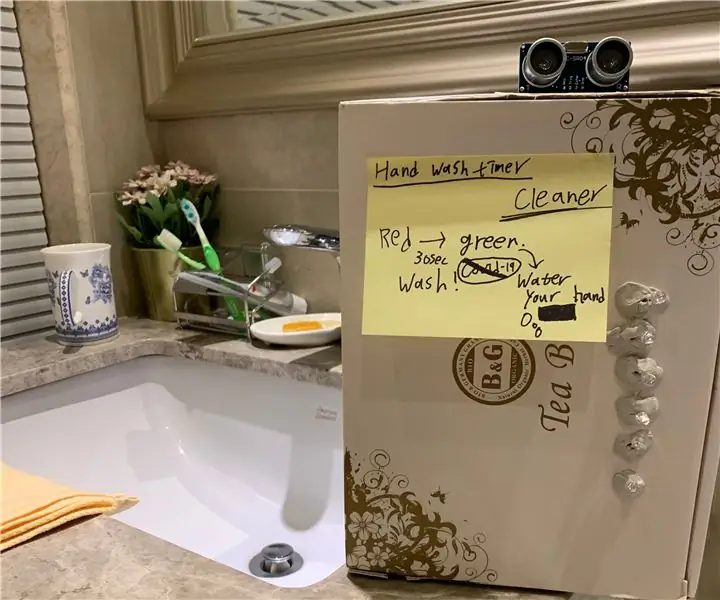
Handwasch-Timer; Cleaner Version: Nicht nur das Corona-Virus muss verhindert werden, sondern alle Krankheiten. Nach Angaben der Zentren für Krankheit und Prävention gibt es 2,8 Millionen Infektionen und 35000 Todesfälle durch Bakterien und Pilze. Dies zeigt, dass die Menschen ihre Hände waschen sollten
D4E1 Kamerahilfe für Linkshänder. Erweiterte Version.: 7 Schritte

D4E1 Kamerahilfe für Linkshänder. Fortgeschrittene Version.: Annelies Rollez, Cesar Vandevelde und Justin Couturon entwarfen 2012 einen linken Kameragriff für Barts (Grimonprez) Digitalkamera. Wir haben das Design überprüft und parametrisiert, damit es in einem flexiblen Produktionsprozess hergestellt werden kann. Auf diese Weise die linke Ca
"Deaktivieren" oder Entfernen des Mikrofons im FireTV-Controller Version 2: 3 Schritte

"Deaktivieren" oder Entfernen des Mikrofons im FireTV-Controller Version 2: Da es keine eindeutige Lösung gibt, das Mikrofon im FireTV-Controller durch Softwareeinstellungen zu deaktivieren, besteht die einzige andere Möglichkeit darin, das Mikrofon physisch zu entfernen. Für die erste Version des FireTV Controller kann eine andere Lösung helfen, tha
